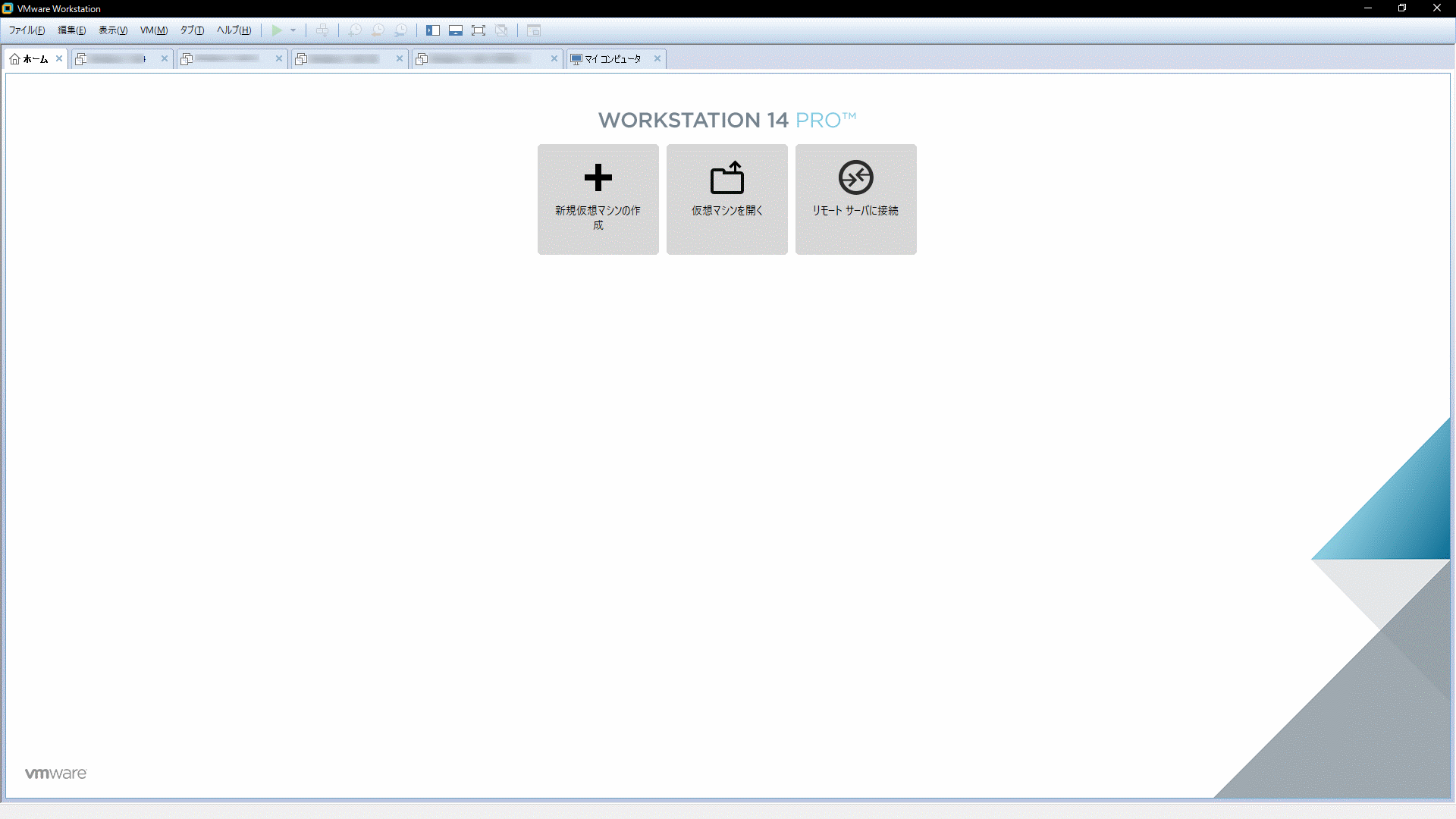この内容はVMware、仮想OS内でオンラインゲームの起動をやろうとしてる人向けです。
いろいろ頑張ってみたけど起動できない!!!っていう人に対して少しでも助言できたらいいなと、PC初心者が申しております。
VMwareの導入方法などは他サイトを参考にしてください。それと、各オンラインゲームの規約を守ってください。(1つのOSに1ゲームとか、仮想OSでの起動は禁止なら諦めましょう。)
VMware
VMwareインストール
インストール時にグラフックアクセレーションにチェックを必ず入れる。
VMware toolsインストール
これですが、現状自動インストールされるはずです。私の環境ではwindows7 Ult 64bit ではなぜかインストールに失敗し続けましたがwindows7 HP 64bitにしたら問題なくインストール出来ました。
OSの相性もあるかもしれません。
Virtual Machinesの(OS名).vmxファイルの変更
ある程度、ググった方ならどこかわかると思うので省略。追加するのは以下の文章。
monitor_control.disable_directexec = “TRUE”
monitor_control.restrict_backdoor = “TRUE”
disable_acceleration = “TRUE”
詳しい内容は分からないです。とりあえず、私の環境ではこれを追加してます。
そして、PCのスペックに自信がある人は以下の文章も追加するといいでしょう。
MemTrimRate = “0”
上の文章は”メモリの占有とページファイル0化設定”軽くなる代わりにホストPCのメモリ使用が多くなるので覚悟が必要です。
sorry this application cannot run in a virtual machine
大体のゲームは上のことをすれば起動できます。しかし、このような警告文がでてきて起動できないものもあります。この場合、ゲストOSのレジストリを弄ります。
手順
- 仮想OS側でファイル名を検索→regedit
- ルート、[HKEY_LOCAL_MACHINE\SYSTEM\CurrentControlSet\Control\Class\{4D36E968-E325-11CE-BFC1-08002BE10318}\0000]
- フォルダ0000内にある”DriverDesc“というファイルがあると思うのでそれを開いて、データの部分を“ati 5400 series“に変更。再起動。
最後のは実在するグラフィックボードの名前ならなんでも大丈夫みたいです。自分はこの作業をして起動することが出来ました。(2015/12月下旬時点)
マウスの挙動がおかしい。※追記(2014/1/3)
これはどうしたらいいのかよくわからないです。
MemTrimRate = “0”
コレ入れてると自分はマウスは正常に動いてFPSもプレイできます。
マウスの挙動がおかしい。※追記(2023/3/4)
解決策を見つけました。
ディレクトリ:
%AppData%\VMware\
preferences.ini という名前のファイルに下記テキストを追記・保存します。
pref.gamingMouseMode = "relativeMouse"